タスクバー サムネイルプレビュー それはあります 簡潔な 導入 Microsoft オペレーティング・業務システムの立ち上げと Microsoft Windows ビスタ。 Microsoftオペレーティングシステムによって維持このオプション Windows 7 (いくつかの改良により)小さい窓で私たちのプレビューを助け、 開いているアプリケーション in タスクバー (または、 タスクバー、ルーマニア語)。 これは、タスクバーのアプリケーション アイコンの上にカーソルを移動することによってのみ可能です。

一年半が表示されます後場合 我々はどのようにスピードアップすることができます 1レジストリハックとプレビューのサムネイル(Windows レジストリ ハック)は、今日私たちは、あなたがこのオプションを無効にする方法を紹介します。
サムネイルのプレビューを無効にします Windows 7 タスクバー
この方法は、の小さな変化を伴います Windows グループポリシーしたがって、我々はあなたが非常に注意する必要がありますと言います。 好奇心が持っているかもしれ喚起するであろういくつかのオプションを表示するためにそこに起こっている場合でも、前に文書を変更することをお勧めします。
プレビューウィンドウを無効にするには Windows 7 タスクバーでは、いくつかの簡単な手順に従う必要があります。
1。 まず、開く必要があります グループポリシーエディタ。 キーを押してください Win + R ファイル名を指定して実行ボックスを開きます。
2。 ファイル名を指定して実行]ボックスに、 gpedit.mscを 押し Enter またはをクリック OK.
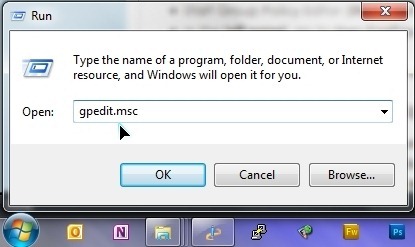
3。 で グループポリシーエディタ 左側のメニューに移動します。
ユーザー構成 – 管理用テンプレート – Start Menu とタスクバー
左クリックした後 Start Menu およびタスクバーのリスト settings。 ここで検索してダブルクリックする必要があります タスクバーのサムネイルをオフにする.
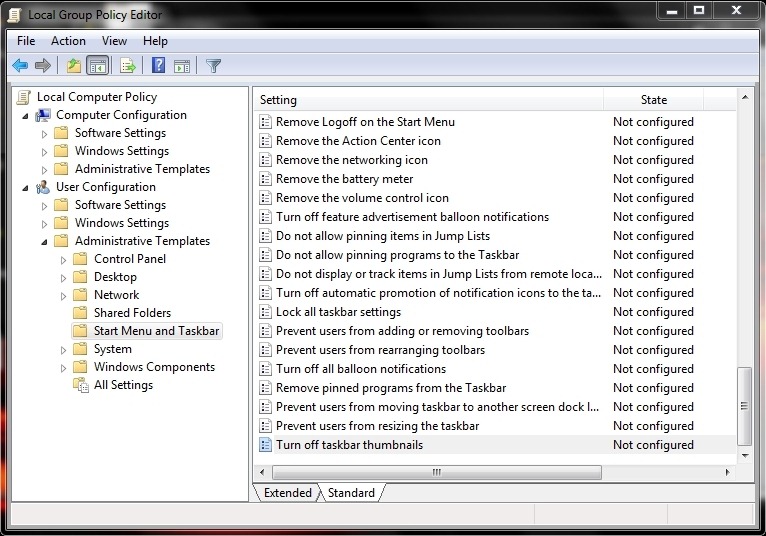
4.開いたウィンドウで、[タスクバーのサムネイルをオフにする「オプションを確認してください」有効にします"。
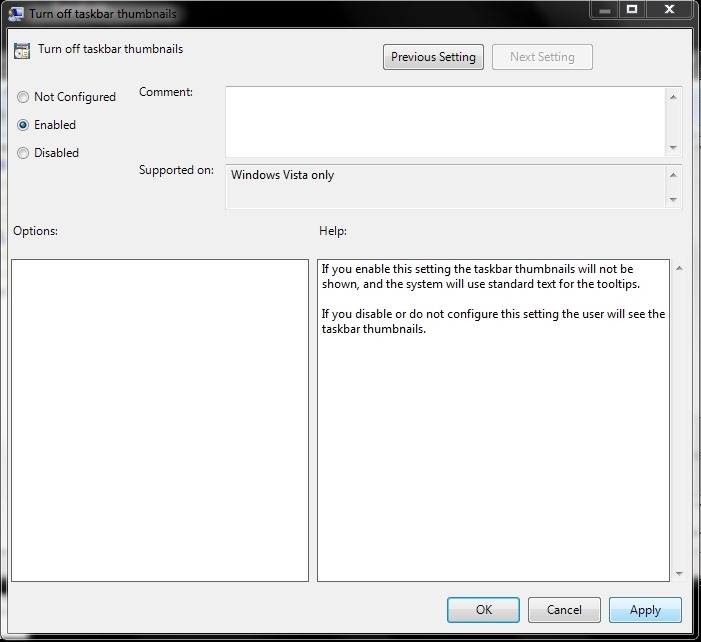
5。 クリック Apply 変更を保存し、次にをクリックしてください OK.
一度開いて、タスクバーのアプリケーションの上にカーソルを渡すときに、これらの変更を行ったり、previwアイコンを上げていない。
Stealth Settings – Windows 7 ヒント.